-
K@D's Psps Designs ~ Insane Red

Köszönöm Karinnak, hogy lehetővé tette számomra a leírásainak fordítását!
Az eredeti leírás K@D's PSP Designs tulajdona, melyet TILOS másolni és más oldalon közé tenni!
Ez vonatkozik erre a fordításra is!
Heel Hartelijk Bedankt Karin!
Az eredeti leírást itt találod:
A leckét PSP X7 programmal készítettem, de elkészíthető más verziójú programmal is!
A bemutató képek eltérőek lehetnek!
© Fontos, minden szerzői jog az eredeti művészeket illeti.
A Tubek elkészítése sok és komoly munka,
ezért kérem, hogy a csövek vízjelét ne törölje senki, mindig hagyd érintetlenül.
© A leírás Karin (K@D'spsp Design) tulajdona
Tilos másolni, vagy
más weboldalakon és / vagy fórumokon közzétenni, az engedélye nélkül.
Bármilyen hasonlóság más weben található leírással, a véletlen műve.
Szeretnék köszönetet mondani mindenkinek, hogy használhattam a csöveket és anyagokat.
Általános előkészületek:
Telepítsd a szűrőket mielőtt megnyitnád a PSP !!
Font: telepítsd a font mappaba
Maszkok: tárold a maszk PSP könyvtárban, ha másképp nem jeleztük
Textúra és a mintázat: mentsd el a megfelelő PSP mappába
Választások: tárold a My psp file - selections mappában
Nyisd ki a csöveket PSP-ben
(*) Ha felismersz egy csövet, mint sajátodat, vedd fel a kapcsolatot velem,
így én is jelezni tudom a neved, vagy - ha akarod - el távolíthatom a csövet.
Pluginok ITT
Kellékek:
Kellékek Tartalma:
1/ KaD_Woman_71
2/ 385_KaD_Deco1
3/ 385_KaD_Deco2
4/ 385_KaD_Deco3
5/ 385_KaD_Text1
6/ 385_KaD_Text2
7/ 385_KaD_Text3Maszk: Nyisd ki a PSP-ben és kicsinyítsd le
1/ OBG_MASK_04Filter Preset : dupla kattintással települ
1/ 385_KaD_InsaneRedGlowSzín paletta
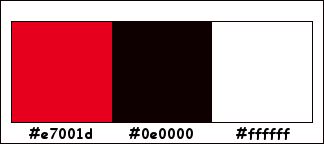
Pluginok:
Filters :
1/ Unlimited 2.0 : Filter Factory Gallery G, Filter Factory Gallery F (-)
2/ Muhra Meister – Perspective Tiling
3/ Visual Manipulation – Transmission
4/ Alien Skin Eye Candy 5 – Impact
5/ Simple – 4-Way Average(-) Importálható az Unlimited 2.0 és az eredmény hasonló lesz
---------------------------------------Megjegyzés
Ha más színekkel dolgozol játsz a blend mode és / vagy az opacity-val
Ha elkészültél, kezdjük.
Ne felejtsd el folyamatosan menteni a munkád, a biztonság kedvéért!Színek:
Előtér: #e7001d
Háttér: #0e0000
Gradient foreground: Radial
1.
Nyiss egy új 900 x 600 pixeles átlátszó képet
2.
Öntsd ki gradienttel
Layers - duplicate
Image Flip Horizontal (mirror)
Opacity - 50
Layers - merge visible
3.
Effects - Unlimited 2.0 - Filter Fac-ry Gallery G - Bevel 2
4.
Effects - Image Effects - Seamless Tiling - Default
5.
Effects - Edge Effects - Enhance
6.
Állítsd a háttér színt fehérre-(#ffffff)
Costum selection
7.
Layers - new raster layer
Öntsd ki a kiválasztást háttér színnel
8.
Selections - contract - 3
Nyomd meg a Delete-t a billentyűzeten
Select None
9.
Effects - Image Effects - Seamless Tiling - Default
Layers - Merge - Merge Down
10.
Layers - duplicate
Effects - Unlimited 2.0 - Filter Fac-ry Gallery F
Blend mode - Soft Light és opacity - 55
11.
Effects - Edge Effects - Enhance
Layers - merge - merge visible
12.
Ez lesz az eredmény
13.
Layers - duplicate
Effects - Muhra Meister - Perspective Tiling
14.
Effects - 3D effects - drop shadow: V & H 0 - 80-40 - szín: # 000000
Adjust - Sharpness - Sharpen
15.
Aktiváld az alsó réteget
Layers - Duplicate
Effects - Visual Manipulation - Transmission - default
Blend mode - Burn és opacity - 60
16.
Layers - new raster layer
Öntsd ki háttér színnel
17.
Layers - new mask layer from image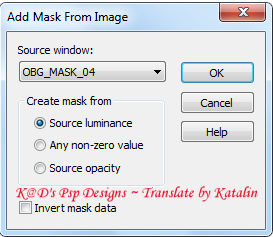
Layers - merge group
18.
Effects - Image Effects - Seamless Tiling
Blend Mode - Overlay és opacity - 67
19.
Adjust - sharpness - sharpen
20.
Nyisd ki a: 385_KaD_Deco1
Edit - Copy
Edit - Paste as new layer
21.
Effects - image effects - offset: H -1 - V 75 - transparent
22.
Nyisd ki a: 385_KaD_Deco2
Edit - Copy
Edit - Paste as new layer
Ha más színnel dolgozol szinezd át, az előtér értékeivel
23.
Effects - image effects - offset: 93 H - V 223 - transparent
24.
Nyisd ki a: 385_KaD_Text2
Edit - Copy
Edit - Paste as new layer
Ha más színnel dolgozol szinezd át, az előtér értékeivel
25.
Image - resize: 80%, az all layers Ne legyen bejelölve
26.
Effects - image effects - offset: H -367 - V 246 - transparent
27.
Effects - Alien Skin Eye Candy 5 - Impact - Gradient Glow
28.
Adjust - Sharpness - Sharpen
29.
Nyisd ki a: 385_KaD_Text1
Ha más színnel dolgozol szinezd át, az előtér értékeivel
Edit - Copy
Edit - Paste as new layer
30.
Image - resize: 55%, az all layers Ne legyen bejelölve
31.
Effects - Alien Skin Eye Candy 5 - Impact - Gradient Glow - előző beállítással
32.
Effects - image effects - offset: H -119 - V -25 - transparent
33.
Nyisd ki a: 385_KaD_Deco3
Edit - Copy
Edit - Paste as new layer
34.
Effects - image effects - offset: H -45 - V -17 - transparent
35.
Adjust - Sharpness - Sharpen
36.
Nyisd ki a: 385_KaD_Text3
Edit - Copy
Edit - Paste as new layer
37.
Image - Negative
38.
Image - resize: 60%, az all layers Ne legyen bejelölve
39.
Effects - image effects - offset: H -370 - V0 - transparent
40.
Nyisd ki a: KaD_Woman_71
! töröld a vízjelet!
Edit - Copy
Edit - Paste as new layer
Layers - arrange - bring to top
41.
Image - resize: 43%, az all layers Ne legyen bejelölve
42.
Adjust - Sharpness - Sharpen
43.
Effects - image effects - offset: H 136 - V -3 - transparent
44.
Effects - 3D effects - drop shadow: V -12 - H 20 - 35-30 - szín # 000000
45.
Ez lezs az eredmény

46.
Ha minden rendben - merge all.
47.
Layers - duplicate
Zárd le a felső réteg láthatóságát és aktiváld az alsót
48.
Adjust - Blur - Gaussian 30
49.
Effects - Simple - 4-Way Average
50.
Selections - select all
Layers - new raster layer
Öntsd ki háttér színnel
49.
Selections - contract 30
Öntsd ki előtér színnel (#e7001d)
Selections - contract 3
Öntsd ki háttér színnel
Selections - contract 10
50.
Nyomd meg a Delete-t a billentyűzeten
Select None
51.
Nyisd ki a felső réteg láthatóságát és ügyelj rá, hegy ez legyen aktív
Edit - Cut
Selections - custum selection
Edit - Paste in to - selection
52.
Effects - 3D effects - drop shadow: V & H: 0-70 - 50 - szín #000000
Select None
53.
Adjust - sharpness - unsharp mask: 2 - 30-2
54.
Írd rá a neved/vagy tedd rá a vízjeled
55.
Image - Add Borders: 1 pixel #0e0000
56.
Save as .jpgRemélem tetszett ez a leírás és sikerült elkészítened,
ha igen feltöltheted, hogy megmutasd nekem is, :)
ha valamilyen problémád van,
a munka közben, írhatsz nekem.
Ez a leírás szerzői jog védett.
A lecke másolása és más weboldalon történő közzététele az engedélyem nélkül szigorúan tilos.
Egy másik kép ami a leírás alapján készült:

Tube: Gabry
2016 Március 03.
-
Comments
Képszerkesztés





















